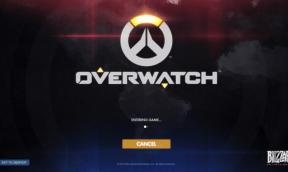Kako sinhronizirati glasbo na iPhone z macOS Catalina brez iTunes
Miscellanea / / August 05, 2021
iTunes je Appleova glavna storitev pretakanja glasbe, posebej zasnovana za iPhone in iPad. Kjer se je uporabljal tudi v macOS, kasneje pa je Apple odstranil podporo macOS v najnovejši različici, ker Apple razdeli iTunes na tri različne glasbe, Apple Podcasts in Apple TV, za upravljanje druge vrste medijev. Zato so uvedli Finder za varnostno kopiranje, posodabljanje, obnavljanje in sinhronizacijo z napravami iOS, podobnimi izkušnjam iTunes.
Do iPhona ali iPada lahko še vedno dostopate prek stranske vrstice Finderja skupaj z drugimi povezanimi napravami. Poleg tega lahko s pomočjo Fingerja s pomočjo podatkovnega kabla in omrežja Wi-Fi sinhronizirate predstavnost z napravo iOS. To je najpreprostejši način sinhronizacije v novih aplikacijah za zabavo, filmih, TV oddajah in drugih videoposnetkih prek aplikacije New TV. Verjetno, to zato
Kaj lahko uporabite z Finderjem
- Fotografije in video posnetki.
- Stiki in koledar.
- Albumi, pesmi, seznami predvajanja, filmi, TV oddaje, poddaje, knjige in zvočne knjige.
Danes vas bomo naučili, kako lahko sinhronizirate glasbo z Maca na iPhone ali iPad. Apple je predstavil svojo aplikacijo iskalnik za sinhronizacijo albumov, pesmi, seznama predvajanja, filmov, TV oddaj, poddaj, knjig, zvočnih knjig, fotografij, videoposnetkov, stikov in koledarja.
Kako sinhronizirati glasbo iz iPhona v Mac.
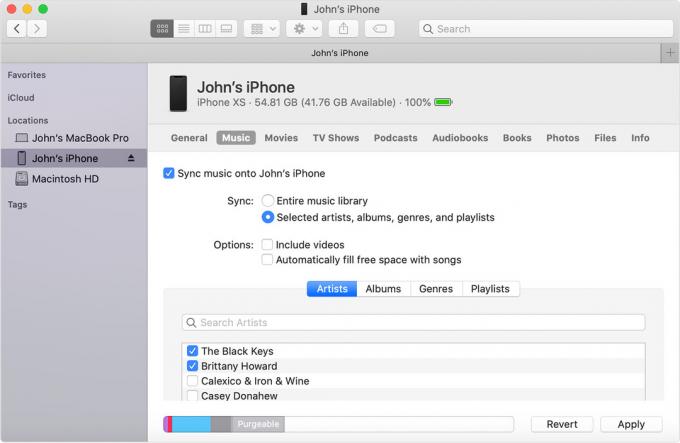
Opomba:Če uporabljate funkcijo iCloud for Syncing, je Finder morda izklopljen.
- Najprej se morate povezati z Kabel USB iPhone ali iPad na namizje.
(Prepričajte se, da uporabljate združljivo funkcijo.) - Zaženite "Finder" v računalniku Mac in iPhonu ali iPadu.
(IPhone boste našli v stranski vrstici v razdelku »Lokacija«. Kliknite gumb »Sync«, da sinhronizirate svoj iPhone.) - Če se promovira, Zaupajte svoji napravi.
- Izberite vrsto vsebine, ki jo želite sinhronizirati ali odstraniti
- Vklopite sinhronizacijo za vrsto vsebine, potrdite polje poleg Sinhronizacija.
(Ustvarilo bo varnostno kopijo, posodobilo vaš iPhone in med drugim šifriralo varnostno kopijo.) - Kliknite gumb Uporabi, kliknite na "Sinhronizacija."
(Prvič se ne sinhronizira samodejno.) - Opomba: Na podlagi kategorije lahko ustvarite poseben zavihek.
(Če želite posamezne elemente, kot so glasba, predstavnost, knjige, datoteke in druge datoteke, sinhronizirati.)
Opomba:Ni vam treba vsakič klikniti gumba za sinhronizacijo, če ste to storili, ko se samodejno začne sinhronizacija.
Kako sinhronizirati vsebino z uporabo Wi-Fi
Preden nadaljujemo, se prepričajte, da ste s programom Syncing Finder končali z uporabo naprave Wi-Fi namesto USB.
- Povežite svojo iDevice z Macom s kablom UBS.
- Nato odprite a Finder okno in Izberite svojo napravo.
- Izberite "Pokaži [ime naprave], ko uporabljate Wi-Fi."
- Kliknite Prijavite se.
Opomba:Ko sta računalnik in naprava v istem omrežju Wi-Fi, se prikaže v Finderju.
Med uporabo Finderja ne prekinite povezave med iPhoneom in iPadom, ker če prekinete povezavo, se sinhronizacija ustavi. Napravo lahko odstranite, ko konča sinhronizirano glasbo s sistemom iPhone iz računalnika Mac. Da ne omenjam, če uporabljate starejšo različico Mac OS, lahko še naprej uporabljate iTunes. Radi bi vedeli vaše misli v spodnjem oddelku za komentarje.
Romeshwar je tehnični novinar, ki ga imajo radi Lakhs. Hvala za številne članke za spoštovano spletno stran od 4. aprila 2019. Nepristransko mnenje, Kako voditi, ponuditi kakovostno vsebino in informativno. Roar to Sattified You are Hunger of Technology.